Gissa bara att du slår på datorn för att arbeta eller spela spel och ser vita, röda och gröna vertikala linjer på skärmen. Att tänka att du måste köpa en ny bildskärm eller ett nytt grafikkort kommer att vara stressande och irriterande, men var inte rädd. I de flesta situationer, y Du kan snabbt fixa vertikala linjer med några tips och tricks måste du agera tålmodigt.

staplar java
I den här tipssamlingen kommer vi att illustrera för dig Hur man fixar vertikala linjer på en datorskärm och återgå till en ny tittarupplevelse.
Innehållsförteckning
- Tips 1: Identifiera orsaken
- Tips 2: Starta om datorn
- Tips 3: Kontrollera videokabeln och portarna
- Tips 4: Justera skärminställningar
- Tips 5: Testa med en annan bildskärm
- Tips 6: Kontrollera bildskärmens strömförsörjning
- Tips 7: Undersök grafikkortet
- Tips 8: Kör diagnostikverktyg
- Tips 9: Kontrollera för överhettning
- Tips 10: Testa i felsäkert läge
- Tips 11: BIOS/UEFI-uppdatering
- Tips 12: Rådfråga en professionell
Tips 1: Identifiera orsaken
Innan vi går in i lösningar är det viktigt att identifiera vad som orsakar de vertikala linjerna på din skärm. Dessa linjer kan bero på både hårdvaru- och mjukvaruproblem.
Hårdvaruproblem:
- Lösa eller skadade kablar : Kontrollera alla kablar som ansluter din bildskärm till din dator. En lös eller skadad kabel kan orsaka signalstörningar som leder till vertikala linjer.
- Övervaka problem : Det kan vara fel på din bildskärm. Försök att ansluta din dator till en annan bildskärm för att se om linjerna kvarstår. Om de inte gör det kan din ursprungliga bildskärm behöva repareras eller bytas ut.
- Problem med grafikkort : Ett problem med ditt grafikkort kan också vara boven. Se till att den sitter korrekt i sin plats och att drivrutinerna är aktuella.
Programvaruproblem:
- Problem med grafikdrivrutinen : I fall där din datorskärm uppvisar ett okonventionellt eller disigt utseende, dyker ofta inaktuella grafikdrivrutiner upp som det underliggande problemet. Åtgärden ligger i att navigera till den officiella webbplatsen för den enhet som är ansvarig för att tillverka ditt grafikkort. Fördjupa dig i arkivet med de senaste drivrutinerna noggrant och påbörja nedladdningsprocessen. Om detta skulle visa sig vara ineffektivt, överväg att transportera din dator till företagets serviceenklav för en omfattande bedömning av grafikkortets funktionalitet.
- Skadlig programvara eller virus : skadlig programvara kan också störa din skärm. Utför en fullständig systemsökning för att säkerställa att din dator är ren.
Tips 2: Starta om datorn
Ja!! Ser roligt ut, men ibland måste du starta om datorn. Försök att stänga av datorn och koppla bort den från strömkällan, inklusive bildskärmen. Låt dem vara inaktiva i cirka 15 minuter och försök starta dem igen. Se om ditt problem är löst; gå vidare till nästa tips.

Tips 3: Kontrollera videokabeln och portarna
Inspektera videokabeln som ansluter din dator till bildskärmen. Om du använder VGA- eller DVI-kablar kan du överväga att uppgradera till HDMI eller DisplayPort för en bättre och mer stabil anslutning.
Huvudsakligen orsakar analoga signaler denna typ av problem, men digitala videosignaler som används i HDMI- och Display-portkablar är inte standard. De stänger bara av eller visar skärmen.
Kontrollera också portarna på både din GPU och bildskärm. Damm eller skador kan hindra anslutningskvaliteten, vilket leder till visningsproblem.
java8 funktioner
Tips 4: Justera skärminställningar
Om de vertikala linjerna kvarstår efter att ha kontrollerat hårdvaran och uppdaterat drivrutiner kan du försöka justera dina skärminställningar. Med musen, gör ett högerklick på skrivbordet och välj Display Settings (Det skiljer sig från OS till OS).
- Upplösning : Se till att din skärmupplösning är inställd på det rekommenderade värdet för din bildskärm. Om du ställer in den på en felaktig lösning kan det leda till att onormala beteenden visas.
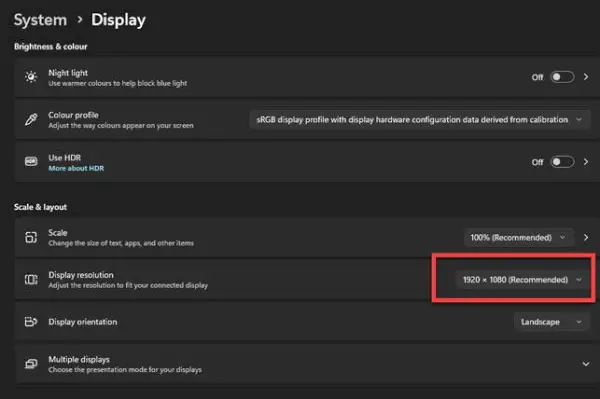
- Uppdateringsfrekvens : Kontrollera bildskärmens uppdateringsfrekvens. En högre uppdateringsfrekvens kan ofta ge en tydligare bild. Typiska uppdateringsfrekvenser inkluderar 60Hz, 75Hz eller 144Hz. Se till att din bildskärm stöder den valda uppdateringsfrekvensen.
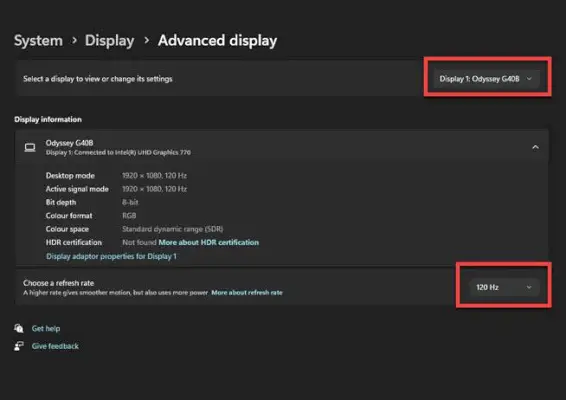
- Specialfunktioner Inkompatibilitet : Kontrollera om din bildskärm stöder en specifik funktion som ditt moderkort, CPU, GPU eller grafikkort erbjuder. Testa att inaktivera den och se om problemet kvarstår.
Tips 5: Testa med en annan bildskärm
För att avgöra om problemet ligger hos din dator eller din bildskärm, anslut din dator till en annan bildskärm. Om linjerna försvinner på den nya bildskärmen kan din ursprungliga bildskärm behöva servas eller bytas ut.
Tips 6: Kontrollera bildskärmens strömförsörjning
Om din bildskärm har en extern strömförsörjning (en strömkälla), se till att den fungerar korrekt. Felaktiga strömförsörjningsenheter kan orsaka oregelbunden strömtillförsel till monitorn, vilket resulterar i onormala visningar. Testa monitorn med en annan strömförsörjningsenhet om möjligt.
Tips 7: Undersök grafikkortet
Ditt grafikkort spelar en viktig roll för din bildkvalitet. Här är stegen för att se till att den är i gott skick:
- Stäng först av din dator och koppla ur den från strömförsörjningen, se till att PSU-omkopplaren också är avstängd
- Använd ett antistatiskt bälte för att ladda ur alla elektriska laddningar i din kropp
- Öppna datorhöljet
- Ta bort eventuella kablar som 6-stifts strömförsörjning och SLI-kabel anslutna till den om någon
- Ta nu försiktigt bort grafikkortet från kortplatsen, glöm inte att skruva loss det från baksidan
- Rengör nu damm runt porten eller inuti porten, om någon, och sätt tillbaka den
- Starta nu din dator och se om problemet är löst
- Om det inte löser problemet, kolla nästa tips.
Tips 8: Kör diagnostikverktyg
Många operativsystem har inbyggda diagnostiska verktyg för att identifiera och åtgärda skärmproblem.
- Windows : Windows innehåller ett verktyg som heter DirectX Diagnostic Tool. För att komma åt detta verktyg, tryck på Win + R , typ dxdiag , och slå Stiga på . Kontrollera om det finns några skärmrelaterade problem i Visa flik. Under Anteckningar, se för eventuella fel.
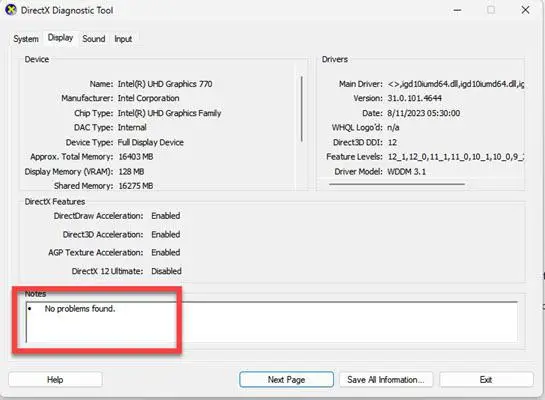
- Mac : MacOS har ett skärmdiagnosverktyg inbyggt. Tryck och håll ned D tangenten medan din Mac startar. Den kommer att köra ett diagnostiskt test på din övergripande hårdvara, inklusive displayen, och visar om några fel hittas.
Tips 9: Kontrollera för överhettning
Överhettning kan orsaka grafiska fel, inklusive vertikala linjer. Se till att datorns kylsystem (luftkylare eller vattenkylning) fungerar korrekt och rengör eventuellt damm från datorns ventiler och fläktar. Försök att sätta tillbaka dem med termisk pasta igen. Kontrollera kontakterna om de är korrekt anslutna och inställningarna är korrekta. Överhettning kan också vara ett symptom på ett trasigt grafikkort. Om ditt grafikkort överhettas konsekvent kan det behöva bytas ut.
Du kan använda BIOS eller den HwINFO app för att kontrollera temperaturerna.
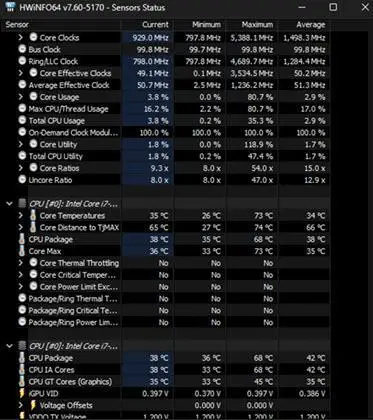
Tips 10: Testa i felsäkert läge
Starta din dator i felsäkert läge. Det här läget laddar bara viktiga drivrutiner och kringgår onödig programvara och drivrutiner som kan orsaka konflikter. Om de vertikala linjerna försvinner i felsäkert läge indikerar det en programvarukonflikt. Försök att avinstallera nyligen installerade program eller uppdateringar, eftersom de kan vara grundorsaken.
Tips 11: BIOS/UEFI-uppdatering
Föråldrad BIOS/UEFI-firmware kan ibland orsaka skärmproblem. Besök din moderkortstillverkares webbplats, ladda ner den senaste bios-firmwaren och följ instruktionerna för att uppdatera din BIOS/UEFI.
ansluta databas java
Var försiktig när du uppdaterar den inbyggda programvaran, eftersom ett avbrott kan resultera i att moderkortet blir murat. Så se till att du har en pålitlig strömanslutning och använd UPS medan du uppdaterar BIOS.
Tips 12: Rådfråga en professionell
Om du har provat alla steg som anges ovan och de vertikala linjerna fortfarande kvarstår, är det dags att få professionell hjälp. Kontakta tillverkaren av din dator, bildskärm eller grafikkort och få en upplösning. De kan guida dig genom mer avancerad diagnostik eller rekommendera reparationsalternativ.
För det mesta kan problemet vara med skärmhårdvara/kretsar/skärmbälten. Alla dessa reparationer kan göras på verkstaden.
Slutsats
Att hantera vertikala linjer på din datorskärm kan vara en verklig huvudvärk, men beväpnad med rätt kunskap och steg kan du felsöka och ofta lösa problemet självständigt. Var alltid försiktig när du hanterar hårdvarukomponenter; om du är osäker, sök professionell hjälp.
Läs också
- Hur man felsöker och åtgärdar Windows 10 Blue Screen-fel?
- Hur fixar jag Blue Screen of Death-fel på Windows 11?
- Hur fixar jag att högerklicka inte fungerar i Windows 11?
- 7 vanliga Windows-fel och hur man åtgärdar dem
- Hur ändrar jag skärmupplösning i Windows 10?
- Hur ändrar du din Windows-dator skärmsläckare?
Vanliga frågor: Fixa vertikala linjer på en datorskärm
1. Så här blir du av med vertikala linjer på din skärm:
Vertikala linjer på din skärm kan fixas med kontrollera dina kabelanslutningar , uppdatera g rapics förare , eller testning med en annan enhet. Om dessa inte fungerar kan det vara en maskinvaruproblem , och det borde du rådfråga en tekniker.
2. Varför din bildskärm visar vertikala linjer:
Vertikala linjer på din bildskärm indikerar ofta en lös kabel , f dåligt grafikkort, eller s tro skada . Se till att alla anslutningar är säkra. Om problemet kvarstår, kontakta en professionell för ytterligare diagnos och eventuellt byte av skadade komponenter.
